Come sostituire lo spazio con il carattere di sottolineatura in excel
Esistono due modi comuni per sostituire gli spazi con i caratteri di sottolineatura nelle celle di Excel:
Metodo 1: utilizzare Trova e sostituisci
Metodo 2: utilizzare la funzione SOSTITUISCI
I seguenti esempi mostrano come utilizzare ciascun metodo nella pratica con il seguente elenco di posizioni di basket in Excel:
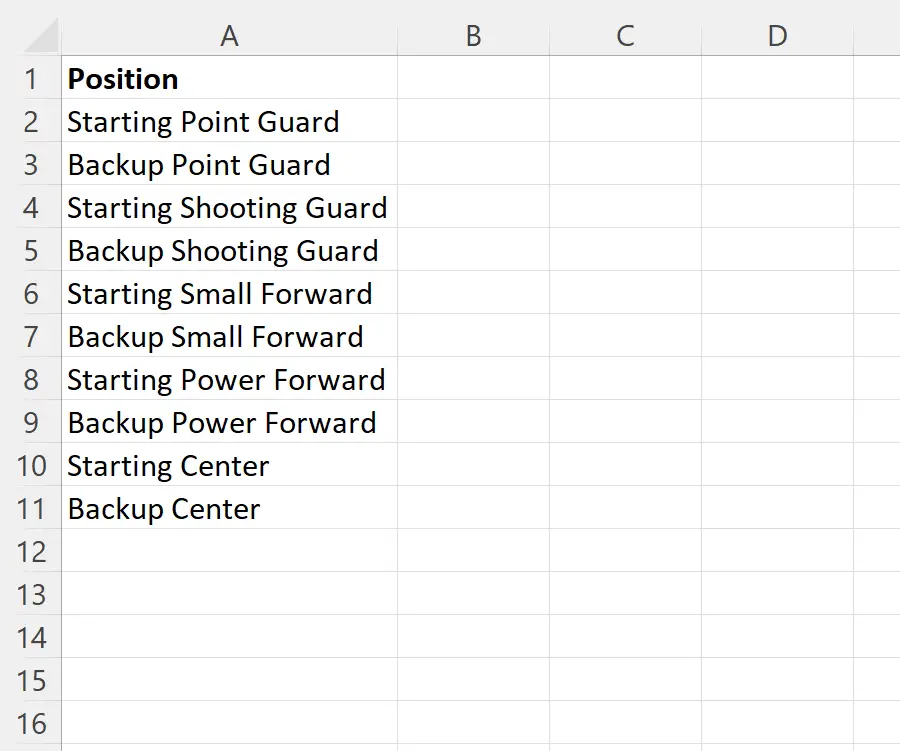
Andiamo!
Esempio 1: sostituisci lo spazio con il carattere di sottolineatura utilizzando Trova e sostituisci
Innanzitutto, evidenzia l’intervallo di celle A2:A11 .
Quindi digita Ctrl + H per visualizzare la funzionalità Trova e sostituisci in Excel.
Quindi digitare un singolo spazio nella casella Trova e digitare un singolo carattere di sottolineatura nella casella Sostituisci con .
Dopo aver fatto clic su Sostituisci tutto , gli spazi in ogni cella verranno sostituiti con caratteri di sottolineatura e verrà visualizzata una finestra di messaggio che ti informa quante sostituzioni sono state effettuate:
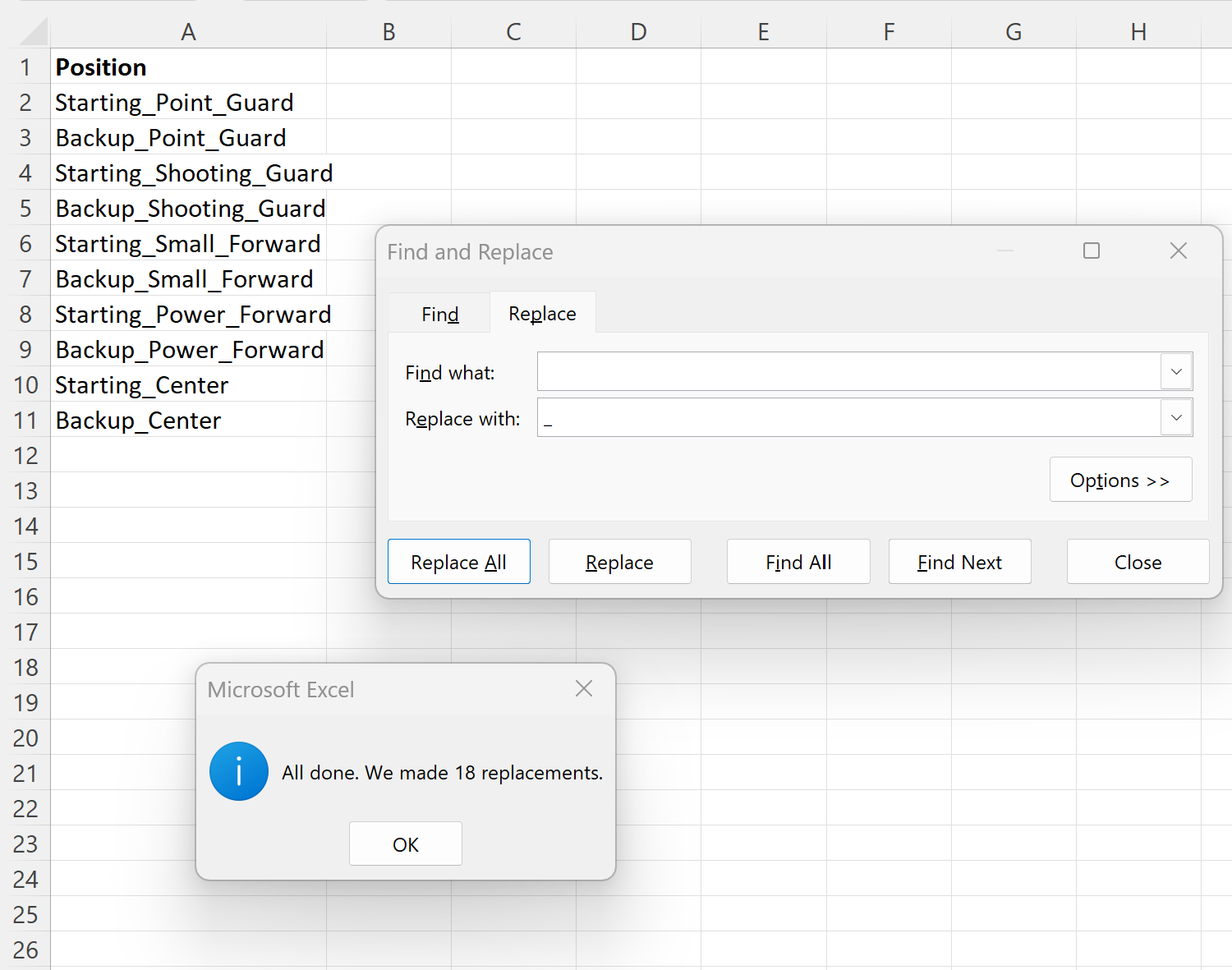
Nota che ogni spazio in ogni cella è stato sostituito con un carattere di sottolineatura.
Esempio 2: sostituisci lo spazio con il carattere di sottolineatura utilizzando la funzione SUBSTITUTE
Un altro modo per sostituire gli spazi con i caratteri di sottolineatura in Excel è utilizzare la funzione SOSTITUTO .
Possiamo digitare la seguente formula nella cella B2 per sostituire ogni spazio nella cella A2 con un carattere di sottolineatura:
=SUBSTITUTE( A2 , " ", "_")
Possiamo quindi fare clic e trascinare questa formula su ciascuna cella rimanente nella colonna B:
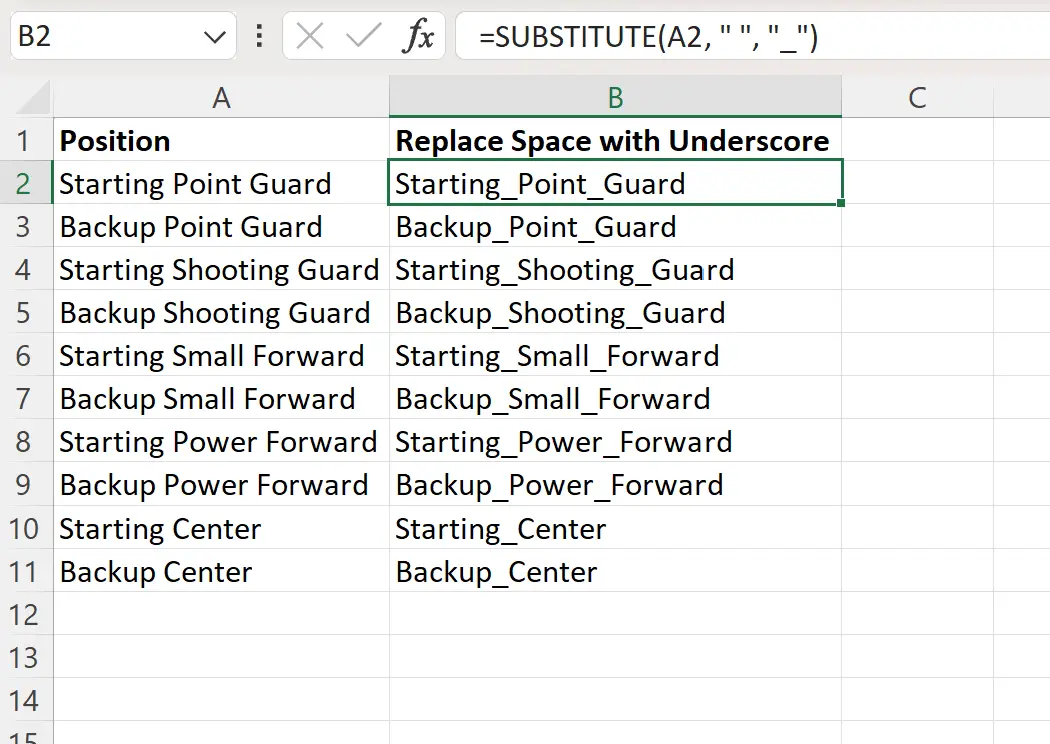
La colonna B restituisce ogni stringa nella colonna A con ciascuno degli spazi sostituiti da caratteri di sottolineatura.
Risorse addizionali
I seguenti tutorial spiegano come eseguire altre attività comuni in Excel:
Excel: come aggiungere virgolette singole al testo
Excel: come estrarre il testo prima di un carattere
Excel: come estrarre il testo dopo un carattere
Excel: come rimuovere testo specifico dalle celle